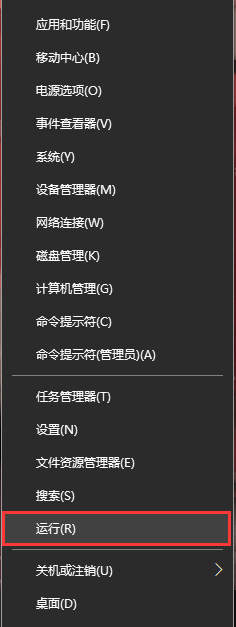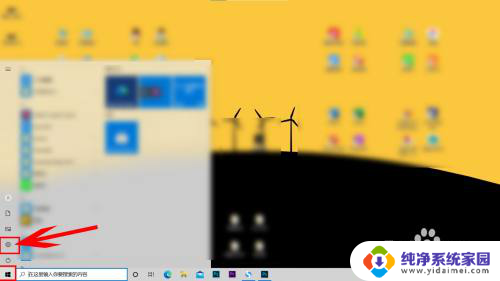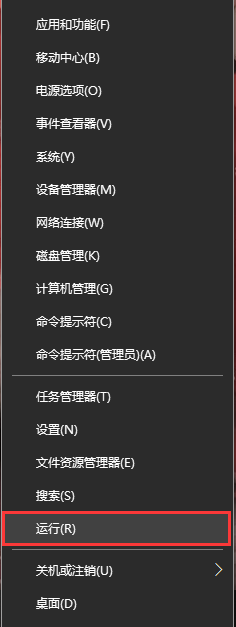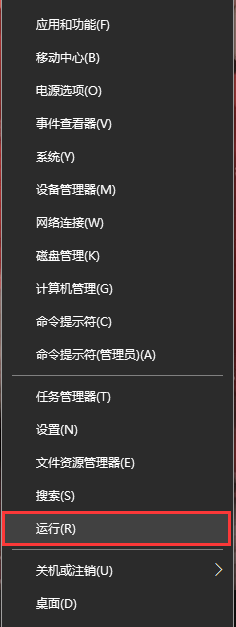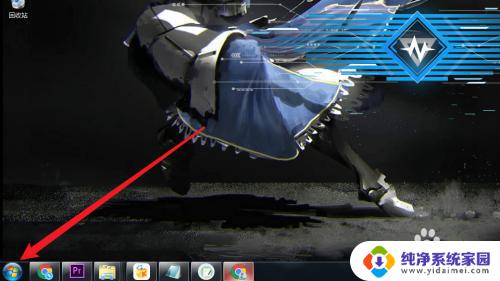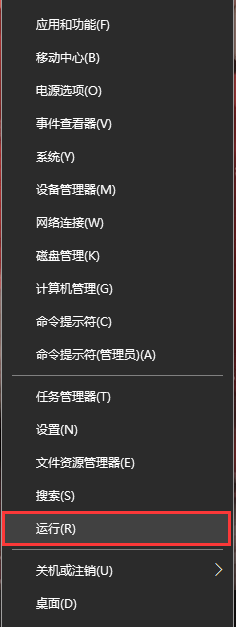戴尔笔记本怎么打开风扇散热 戴尔g15散热风扇开启步骤
更新时间:2024-07-02 17:52:52作者:yang
戴尔笔记本是许多人在工作和生活中不可缺少的工具,然而随着使用时间的增长,笔记本的散热问题也成为了许多用户关注的焦点,特别是对于玩游戏或者进行大型软件运行的用户来说,如何有效地打开风扇进行散热显得尤为重要。而戴尔G15系列笔记本的散热风扇开启步骤更是备受用户关注。接下来我们就来了解一下戴尔笔记本如何有效地打开风扇进行散热,特别是戴尔G15系列笔记本的散热风扇开启步骤。
步骤如下:
1.打开外星人图标,然后点击FUSION选项。
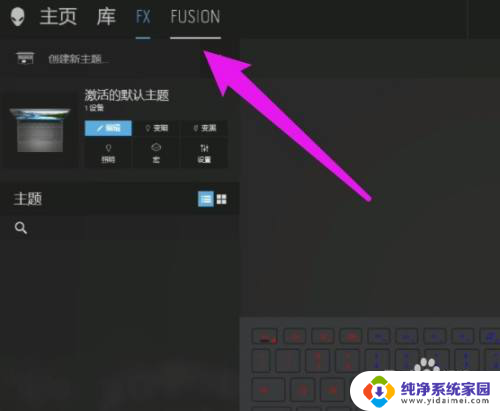
2.来到下个页面,点击左侧的温度图标。
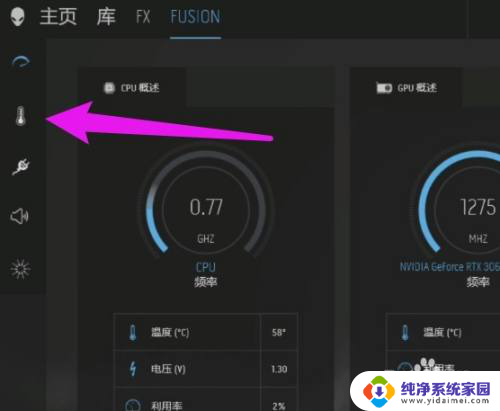
3.在左侧点击加号添加一个新配置文件,修改参数即可开启散热风扇。
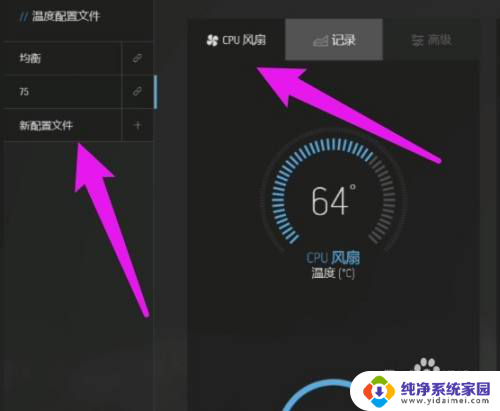
以上就是戴尔笔记本如何打开风扇散热的全部内容,如果有任何疑问,用户可以根据小编的方法进行操作,希望这些方法能对大家有所帮助。